Китайские наушники I7 Tws – как подключить 2 Bluetooth наушника к телефону
Подключить китайские беспроводные наушники I7 Tws немного сложнее, чем обычную модель. В обычных True Wireless (2 отдельных наушника, полностью без проводов) наушниках, идет автоматическая синхронизация между двумя наушниками и дня них актуальна обычная схема подключения. Но в недорогих, полностью беспроводных китайских моделях (как I7 Tws), этой синхронизации часто нет и приходится включать каждый наушник по отдельности.  Пример подключения двух наушников I7s Tws к телефону. Это также универсальная инструкция для подключения большинства True Wireless, китайских беспроводных Bluetooth наушников, к телефону:
Пример подключения двух наушников I7s Tws к телефону. Это также универсальная инструкция для подключения большинства True Wireless, китайских беспроводных Bluetooth наушников, к телефону:
- Включите 1й и 2й наушники (первый включенный наушник будет ведущим, 2й ведомым).
- Включите Bluetooth на телефоне.
- Зажмите кнопку включения, на каждом наушнике (на I7 Tws начинает мигать синий и красный диоды). После чего наушники должны синхронизироваться между собой. И индикатор будет мигать только синим.
- Выполните поиск устройств в настройках Bluetooth, найдите наушники и подключитесь. Оба наушника будут подключены к телефону.
4.1 Другие китайские модели Awei, Harper, Qcy, Мейзу:
На рынке огромное множество популярных китайских моделей, беспроводных Bluetooth наушников. Пока, существует 2 вида подключения таких наушников к телефону.
- Если вы подключаете модель от известных производителей, такие как: Awei, Harper, Qcy, Мейзу, Xiaomi и другие. Данные модели подключаются стандартному принципу описанному в самом начале.
- Если вы подключаете недорогую, true wireless (2 наушника, без проводов) китайскую noname модель, такую как I7 Tws, то инструкция из 4-го пункта к вашим услугам. Во всех остальных случаях, инструкция из первого пункта.
Эти наушники могут осуществлять активное подключение одновременно с двумя устройствами. Например, вы можете включить сопряжение с компьютером и телефоном. Когда наушники будут проигрывать музыку с компьютера и на телефон приходит вызов, достаточно принять на телефоне вызов, гарнитура автоматически переключится на звонок.
Но если вы слушаете музыку на пк и включите музыку на телефоне, то играть останется музыка с пк, наушники не переключатся, а музыка с телефона уйдет в никуда. Получается, что сменить проигрываемое устройство можно во время «тишины».
В телефоне при подключении гарнитура подписывается «Honor xSport AM61».
Подключение после длительного отключения:
- Если Вы вернетесь в зону действия Bluetooth в течение 10 минут, соединение восстановится автоматически.
- Если Вы вернетесь в зону действия Bluetooth в течение 30 минут, соединение можно восстановить вручную.
- Если Вы не вернетесь в зону действия Bluetooth в течение 30 минут, наушники автоматически выключатся.
Немного о совершении вызовов.
- Чтобы ответить на вызов, нужно нажать на функциональную кнопку.
- Для отклонения вызова требуется удерживать функциональную кнопку 2-4 секунды, до соответствующего сообщения.
- Для завершения вызова нажмите на функциональную кнопку. Если во время вызова Вам поступает второй звонок, то однократное нажатие на функциональную кнопку завершит первый вызов и переключит на второй. Но при двойном нажатии на функциональную кнопку текущий вызов будет поставлен на удержание, а новый принят. Чтобы отклонить новый вызов, нужно удерживать функциональную кнопку 2-4 секунды.
- Чтобы позвонить по номеру последнего исходящего вызова, нужно дважды нажать на функциональную кнопку.
Во время прослушивание музыки возможны следующие комбинации:
- Нажатие функциональной клавиши Стоп/Старт воспроизведения.
- Кнопки «-» уменьшает громкость и «+» увеличивает громкость.
- Удержание кнопки «+» более 2 секунд позволяет перейти к следующей композиции.
- Удержание кнопки «-» более 2 секунд позволяет перейти к предыдущей композиции. (Но у меня подобное действие лишь возвращает к началу прослушиваемой композиции)
Bluetooth не подключается
Перезагрузите мобильный
Это лучший и быстрый способ решить проблему. В случае, если поврежденное приложение или файл мешают Bluetooth, препятствуя его соединению. Перезагрузка мобильного телефона может быть решением. Для этого мы будем сначала выключите Bluetooth и затем оставьте нажатой кнопку питания нашего терминала. Затем мы нажимаем «перезагрузить» и снова тестируем соединение при подключении мобильного телефона.
Сброс настроек сети
В Cеть Настройки нашего мобильного телефона Huawei, мы можем сбросить настройки, чтобы попытаться сделать соединение Bluetooth снова работает правильно , Это удалит все предыдущие настройки и сопряженные устройства. Это хороший метод, когда наш Bluetooth насыщен устройствами и начинает выдавать ошибки соединения. Помните, что данные, связанные с другими подключениями, такими как Wi-Fi, также будут сброшены.
Контролировать расстояние
Хотя технология Bluetooth со временем развивалась, давайте помнить, что если устройство Bluetooth находится слишком далеко (максимальное приблизительное расстояние составляет 10 метров), могут быть проблемы с подключением.
несовместимость
Возможно, что эти два устройства несовместимы друг с другом. Эта может быть связано с версией Bluetooth или операционную систему, поэтому необходимо будет убедиться, что телефоны или устройства, к которым они должны быть подключены, совместимы с ним.
Режим сопряжения
Соединение будет невозможно, если ни одно из двух устройств не подключено Bluetooth или режим сопряжения подключен , Возможно, что «Видимость режима» не появится на вашем мобильном телефоне Huawei, но может потребоваться активировать его на другом устройстве, в дополнение к активации Bluetooth. Этот параметр находится в параметрах подключения в меню настроек мобильного телефона.
Проблемы при подключении и эксплуатации наушников
Перезапускают гаджеты и перезагружают ПК. Обновляют драйверы для материнской платы и адаптера блютуз.
Смартфон Хуавей не находит наушники
Если ваш телефон не видит гарнитуру, значит, была допущена ошибка. Проверьте, какое расстояние между девайсами, оно не должно превышать 10 метров. Помните, что преграды и толстые стены сокращают допустимое расстояние.
Одной из причин невозможности сопряжения может быть отключенный модуль Bluetooth на смартфоне. Рекомендуется проверить опцию в панели уведомлений и, если нужно, сделать настройки.

Если ваш девайс не желает сопрягаться с телефоном, следует проверить уровень заряда. Не стоит пытаться подсоединить к смартфону разряженные наушники.
Как правило, описанные проблемы являются основными в момент сопряжения устройств. Устраняются они быстро и просто.
Гарнитура подключена, но звук плохого качества
Еще одна немаловажная проблема при беспроводном соединении наушников, это плохое качество звука. Чаще всего это случается из-за большого расстояния между наушниками и смартфоном. Достаточно приблизить устройства друг к другу и проблема сама собой устранится.
Но к сожалению, не всегда все так просто. Плохое качество звука как при прослушивании музыки, так и при телефонных разговорах может быть из-за программных ошибок. В таком случае придется выполнить жесткую перезагрузку девайса, иначе говоря, сбросить настройки гарнитуры до заводских.
Как подключить наушники к телефону через блютуз
Для беспроводных устройств процесс будет немного посложнее.
Применение силиконовых вставок минимизируют возможность появления неприятных ощущений.
Не только главные герои статьи могут работать по беспроводной технологии голубого зуба. Если вы забыли, как подключать DualShock 4 к телефону, то загляните в соответствующий пост и освежите в памяти.
Сегодня производители определяют для потребителей расстояние, на котором без проблем будут работать наушники равное 10 м. Однако существуют премиум модели, от которых можно отойти на 100 м. При этом подключение не будет разорвано.
Последовательность действий будет следующей:
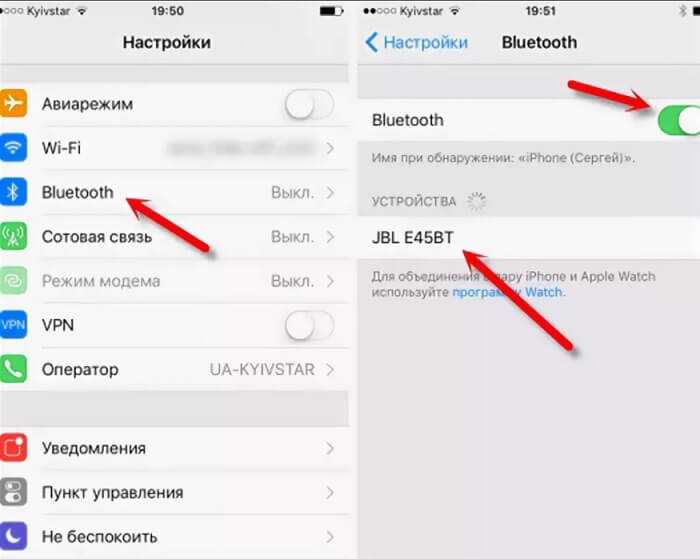
Как подготовить наушники к подключению
Перед подключением беспроводной гарнитуры к гаджету Хонор нужно убедиться, соответствует ли телефон требованиям. Рекомендуем посмотреть и сравнить версии блютуз наушников и девайса. Спецификации у аксессуара и смартфона должны совпадать, иначе техника не распознает новое устройство.
Как подключить беспроводные наушники Huawei к телефону
Указанная гарнитура к телефонам типа Самсунг, Хуавей, Xiaomi подсоединяется в такой последовательности.
| 1 | Найти на наушниках кнопку включения. Включить их |
| 2 | Длинным нажатием на кнопку Power активировать блютуз наушников. На успешное подключение укажут моргающие светодиоды — красный и синий |
| 3 | Найти в настройках телефона пункт — подключение Bluetooth |
| 4 | Активировать его |
| 5 | Нажать на меню Bluetooth — появиться список доступных для подключения устройств |
| 6 | Найти нужное устройство, нажать кнопку «Подключить» |
| 7 | При успешном подключении красный светодиод гаснет, моргание синего сигнала прекращается (в зависимости от моделей наушников). Светодиод непрерывно светится |
FreeLace
Особенность FreeLace заключается в скрытом USB, спрятанный между кнопками громкости. Модель продается без зарядного футляра, а зарядить их можно посредством ноутбука или другого устройства, куда можно подключить USB.
Сама процедура активации осуществляется просто. Зажмите кнопку включения и подождите активации индикатора, он должен замигать. В смартфоне проверьте поиск устройств, нажмите на обнаруженные наушники и можно начинать прослушивание.
FreeBuds Lite
FreeBuds Lite необходимо положить в футляр, открыть крышку и зажать кнопку, которая расположена неподалеку от USB. Когда в телефоне выберите обнаруженный гаджет, их можно будет вынуть из кейса.
FlyPods Lite
FlyPods Lite подключаются также, как и представленная модель выше. Вставьте их в кейс, зажмите клавишу включения до тех пор, пока лампочка не загорится белым цветом. Затем в телефоне в настройка Блютуз выберите обнаруженный беспроводной аксессуар и можно наслаждаться прослушиванием.
Основные причины, по которым беспроводная гарнитура не сопрягается с телефоном, и способы их решения
Bluetooth-наушники могут не обнаруживаться по нескольким причинам:
- низкий заряд АКБ чехла TWS-затычек;
- выход гарнитуры из строя;
- плохой контакт «Блютус»-антенны на некоторых планшетах;
- отсутствие вспомогательной программы или ее несовместимость со смартфоном.
Наушники на зарядке
Беспроводные TWS-наушники «Хуавей» или «Хонор» могут не сопрягаться с телефоном, пока они находятся на зарядке. Чтобы устранить эту проблему и правильно осуществить спаривание, потребуется:
- Вынуть вкладыши из кейса и полностью зарядить его с помощью прилагаемого кабеля.
- Открыть параметры Bluetooth на Андроид-смартфоне и не закрывать окно.
- Не вынимая наушники из кейса, нажать и удерживать на нем в течение 2 секунд функциональную кнопку.
- Активировать поиск нового «Блютус»-устройства.
- Дождаться, пока в списке появится название наушников, например FreeBuds 4.
На некоторых смартфонах, например Xiaomi и «Самсунг», отобразится уровень заряда аккумулятора наушников и используемый Bluetooth-кодек. После окончания использования затычки следует помещать в кейс, чтобы они выключились. Это тоже поможет избежать проблем с видимостью аудиоустройства.
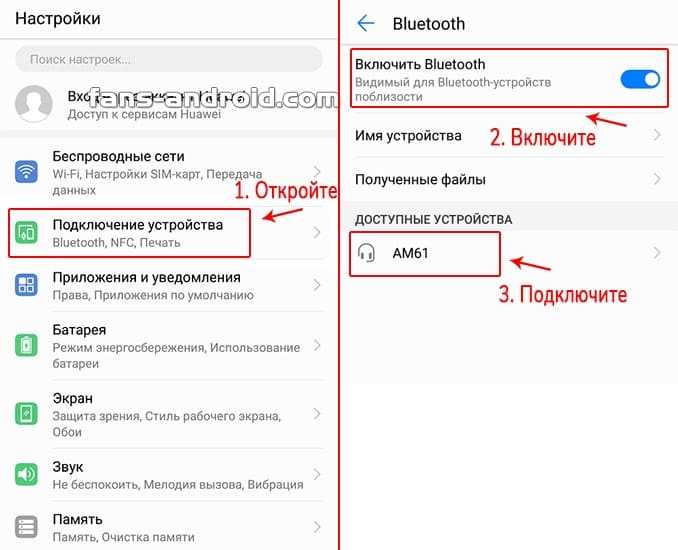
Общий принцип подключения аппаратуры.
Поломка гарнитуры
Другая причина, почему вкладыши не подключаются к телефону по «Блютузу» – это их неисправность. На поломку указывает отсутствие световой и звуковой индикации при нажатии на кнопку питания или после постановки на зарядку. Чтобы протестировать гарнитуру, следует попробовать сопрячь ее с другим смартфоном либо компьютером (ноутбуком), оснащенным «Блютуз»-адаптером.
Кроме того, трудности с сопряжением могут возникать на некоторых планшетных ПК, например Prestigio Wize 3131 3G. В этих устройствах антенны для «Блютуса» вмонтированы в крышку отсека для карт SIM и microSD. Неплотное прилегание кожуха приводит к тому, что беспроводные соединения не работают.
Чтобы исправить ошибку обнаружения на планшете Prestigio, следует:
- Аккуратно поддеть и снять крышку возле тыловой камеры.
- Почистить все стыки от грязи ватной палочкой.
- Убедиться, что ножки на крышке не погнуты.
- Приложить ее на место, аккуратно надавить на края, пока все упоры не защелкнутся.
- Перезагрузить планшет и повторить подключение наушников.
В результате также должна восстановиться работа Wi-Fi и GPS.
Несовместимость ПО
С этой проблемой могут столкнуться пользователи, пытающиеся подключить Apple AirPods к смартфону на Android. Ошибки подключения в данном случае связаны с тем, что в данных наушниках используются фирменные протоколы взаимодействия. Единственный способ решить проблему – выбрать гарнитуру другой модели, совместимую с Android.
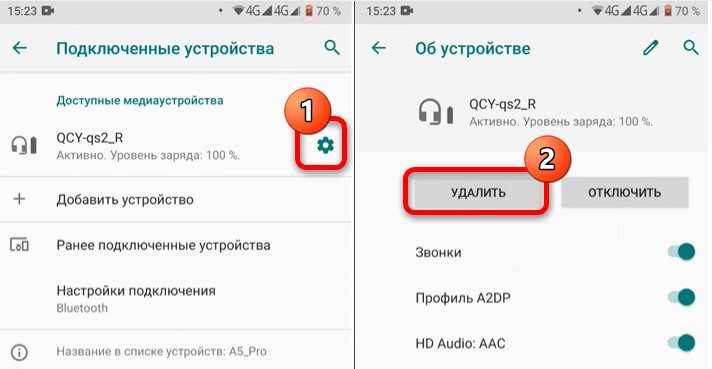
Сброс настроек и переподключение.
Программные сбои
Следующая причина, по которой не получается задействовать все или некоторые функции вкладышей – это сбой в ПО или отсутствие подходящей утилиты. Например, для беспроводной гарнитуры с шумоподавлением Sony WI-1000XM2 рекомендуется установка приложения Headphones Connect. Благодаря этой утилите станут доступны дополнительные возможности, например, восстановление качества звука, а также устранится проблема с видимостью и спариванием.
Кроме того, смартфон часто не находит Bluetooth-гаджеты из-за переполнения списка беспроводных устройств, а также переименования некоторых пунктов. Чтобы справиться с этой неполадкой, нужно:
- Включить Bluetooth на телефоне и открыть настройки этого модуля.
- Просмотреть список устройств, когда-либо сопрягавшихся со смартфоном.
- Отменить неиспользуемые связи, коснувшись названия устройства, выбрав соответствующий пункт и подтвердив намерение.
- Провести аналогичные действия над остальными записями.
Что такое Apple AirPods
Вопросы, как настроить беспроводные наушники на айфоне, особенно актуальны для владельцев последних версий таких гаджетов. В 7 поколении iPhone производитель решил отказаться от привычного многим 3,5-мм аудиоразъема, и предлагает владельцам новомодных смартфонов фирменные наушники AirPods.
Управление продуманно до мелочей. Благодаря оптическим сенсорам и акселерометру, аксессуар распознает необходимость режима готовности. Гарнитура включается автоматически, ее не требуется дополнительно настраивать. Воспроизведение аудио информации начинается после
надевания их пользователем, а останавливается – когда их снимают. Для переключения громкости, ответа на звонок или проложения маршрута, пользователю необходимо нажатием на сенсор активировать Siri.
Как решить проблему с подключением Bluetooth-наушников
- Наиболее распространенная причина проблем с сопряжением по Bluetooth – это помехи, которые создаются сигналами Wi-Fi. В современных смартфонах, планшетах и ноутбуках модули Bluetooth и Wi-Fi могут работать одновременно. Именно из-за вай-фай часто возникает потеря связи по «синезубу». Проблема решается отключением Wi-Fi на телефоне перед тем, как вы будете устанавливать связь по блютуз.
Помехи могут создавать другие устройства и бытовые приборы – микроволновые печи, люминесцентные лампы, маршрутизаторы и даже некоторые кабели питания. В идеале нужно отойти подальше от любых устройств, использующих Wi-Fi. А если проблема исходит от Wi-Fi маршрутизатора, можно попробовать настроить его на использование другого радиоканала.

Проверьте настройки сопряжения Bluetooth. Иногда этот модуль может быть просто отключен на телефоне или на другом устройстве. Значки, указывающие, включен или выключен Bluetooth, могут быть плохо видны или скрыты. Для большей уверенности можно попробовать включить и выключить Bluetooth на телефоне или просто перезагрузить сопрягаемые устройства.
Проверьте уровень заряда батареи. Низкий уровень заряда батареи Bluetooth-наушников является не менее распространенной причиной проблем с подключением.
Восстановите заводские настройки на ваших наушниках, чтобы очистить старые данные сопряжения.
Включите режим разработчика на вашем телефоне, чтобы вы могли увеличить количество одновременно подключаемых USB-устройств до трех. Это может помочь, если у вас есть носимые и другие устройства, которые также используют подключение по Bluetooth.
Какие наушники подходят для телевизоров LG?
Современные ТВ прекрасно оснащены с технологической точки зрения, но качество звука пока еще оставляет желать лучшего. Также необходимы, когда хочется посмотреть ТВ или послушать музыку в поздное время, но не создавая дискомфорт людям, с которыми проживаешь на одной территории. Тогда на помощь приходят беспроводные модели. Они позволяют получить отменный звук, без траты денег на акустическую систему. Для телевизоров LG подходят блютуз и вай-фай наушники. Но соединение ТВ и гарнитуры предполагает определенные особенности.
Как подключить блютуз-наушники к телевизору LG Smart TV рассказываем далее.
Как подключить беспроводные наушники к телефону?
Шаг 1. Если вы купили TWS-наушники с зарядным кейсом, тогда откройте его и не доставая наушников, зажмите на 2-3 секунды небольшую кнопку на самом кейсе.
Шаг 2. Если наушники поставляются без кейса или же на нем нет никаких кнопок, тогда вставьте наушники в уши (или наденьте на голову) и зажмите кнопку или сенсорные панели на наушниках на 7 секунд.
Шаг 3. Откройте настройки на смартфоне и перейдите в пункт Bluetooth.
Шаг 4. Телефон начнет поиск bluetooth-устройств и как только вы обнаружите в списке доступных устройств свои наушники, выберите их, тапнув по названию.
Шаг 5
Готово! Важно отметить, что эти шаги необходимо пройти только один раз (или при первом подключении к новому устройству). В дальнейшем наушники будут автоматически подключаться к смартфону, как только вы будете извлекать их из кейса или включать питание
Комментарии на инструкцию по подключению Bluetooth-наушников к телефону
Если у вас возникли проблемы или вопросы по какому-либо из этих пунктов, тогда читайте далее более подробную инструкцию с иллюстрациями и комментариями.
Шаг 1-2. Или как перевести беспроводные наушники в режим сопряжения
Для начала определитесь, какие именно у вас наушники. Если это полностью беспроводные TWS-наушники с зарядным кейсом, тогда внимательно посмотрите на кейс, нет ли на нем кнопки.
Посмотрите, где может размещаться эта кнопка и как она выглядит на примере Apple AirPods:
Если такая кнопка есть, тогда откройте крышку кейса и зажмите на 2-3 секунды эту кнопку. Вы увидите, как светодиодный индикатор внутри кейса начнет быстро мигать белым цветом. Это означает, что наушники находятся в режиме сопряжения и доступны для подключения к любому устройству.
Такие кнопки есть на многие моделях, включая:
- Apple AirPods и AirPods Pro
- Huawei FreeBuds 3
- Honor FlyPods
Если такой кнопки нет (Xiaomi AirDots, Sony WF-1000XM3 и др.) или ваши наушники вообще не имеют зарядного кейса, тогда:
- При наличии механической кнопки на наушниках, зажмите эту кнопку на 7 секунд, пока светодиодный индикатор на наушниках не начнет мигать белым цветом
- При сенсорном управлении, зажмите сенсоры на двух наушниках одновременно и подержите 5-7 секунд, пока также не увидите мигающий белым цветом индикатор
Теперь можно переходить к следующим шагам.
Шаг 3-4. Сопряжение беспроводных наушников со смартфоном
Для подключения Bluetooth-наушников к Android-смартфонам, нужно перейти к управлению Bluetooth. Для этого необходимо либо опустить шторку уведомлений и нажать иконку в виде маленькой шестеренки, либо опустить шторку уведомлений и зажать на 2 секунды иконку Bluetooth:
Когда вы оказались в настройках Bluetooth, просто подождите, пока ваши наушники появятся в списке доступных устройств и выберите их:
После этого наушники подключатся к смартфону.
Пользователям iPhone нужно проделать примерно такую же процедуру:
- Перейти в Настройки iPhone
- Выбрать пункт Bluetooth
- В разделе Другие устройства появятся ваши наушники
- Выбираем их и готово!
Основная проблема, возникающая при подключении беспроводных наушников к смартфону
Если не считать редкие случаи брака или поломки, единственная проблема заключается в том, что пользователь не может перевести Bluetooth-наушники в режим сопряжения. Ведь только в этом режиме наушники могут обнаружить другие устройства и подключиться к ним.
Если ваши наушники не переходят в режим сопряжения по приведенной инструкции (хотя работает это в 99% случаев), тогда поищите в интернете или в инструкции к устройству, как именно на нем включается режим сопряжения (или режим согласования). Для этого введите в поисковую строку фразу «как перевести <модель наушников> в режим сопряжения».
Также не забывайте…
Многие Bluetooth-наушники имеют свои собственные приложения для смартфонов, с помощью которых можно обновлять прошивку устройства, добавляя новые возможности, или настраивать различные функции.
Ниже вы можете увидеть пример таких приложений для Android-смартфонов:
| Бренд наушников | Официальное приложение |
| Huawei | AI Life, FreeBuds Lite |
| JBL | My JBL Headphones |
| Samsung | Galaxy Buds Plugin |
| Sennheiser | Sennheiser Smart Control |
| Sony | Sony Headphones Connect |
P.S. Не забудьте подписаться в Telegram на наш научно-популярный сайт о мобильных технологиях, чтобы не пропустить самое интересное! Если вам понравилась эта статья, присоединяйтесь к нам на Patreon — там еще интересней!
Правила подключения без ошибок
Беспроводные наушники не всегда способны на качественную беспроводную связь. Если правильно откалибровать гарнитуру, даже на самой бюджетной модели можно получить хорошую передачу голоса и звука. Для стабильной работы потребуется выполнить ряд несложных действий.
| 1 | Полностью зарядить беспроводные наушники, включить их |
| 2 | Настроить громкость звука и микрофона наушников |
| 3 | Соединить наушники и телефон через блютуз |
| 4 | Оценить слышимость в наушниках музыки и телефонного разговора |
| 5 | При необходимости, повторно настроить громкость гаджета |
| 6 | Сохранить оптимальные параметры, если не предусмотрена автоматическая синхронизация |
Как подключить блютуз-наушники к телефону Honor
Правильное сопряжение устройств обеспечивает качественную связь для беспроводных аксессуаров. Последовательность действий пользователя следующая:
- Включают смартфон, снимают блокировку экрана. Советуем в настройках девайса увеличить временной отрезок или вообще убрать защиту дисплея.
- Плавным движением сверху вниз открывают панель быстрого доступа.
- Включают блютуз. Значок в виде перекрещенных линий напоминает латинскую букву B. Пальцем прикасаются к иконке, которая засветится или потемнеет.
- Подключить Bluetooth можно из основного меню. В списке беспроводных технологий передвигают ползунок рядом с названием сети.
- Открываются настройки.
- Включают наушники. На корпусе есть кнопка Power, которая переводит гаджет в функционирующий режим.
- Активируют процедуру сопряжения. Если нет отдельного элемента для блютуза на поверхности, то в течение 5-10 секунд удерживают клавишу включения. При удаче индикатор гарнитуры замигает.
- В смартфоне переходят в режим поиска сопряженных устройств. Хонор обозначит наушники иконкой с названием модели.
- В списке пальцем жмут по нужному элементу. Если подключение выполнили, то аксессуар появился в перечне сопряженных устройств.
Управление музыкой и настройка жестов на Honor Earbuds 2 Lite — как переключить трек?
Как и любые современные TWS наушники Honor Earbuds 2 Lite умеют переключать треки, принимать входящие звонки и вызывать голосового ассистента на телефоне, к которому они подключены по Bluetooth. При этом вы можете самостоятельно настроить жесты на правом и левом модуле, которые будут выполнять то или иное действие.
Для изменения опций управления музыкой необходимо в приложении зайти с главного экрана в меню «Жесты»
Для программирования доступны два жеста — двойное касание и удержание
Двойное касание
На первый можно назначить следующие функции для каждого из наушников:
- Воспроизведение или пауза
- Переключение на следующий трек
- Переход к предыдущей композиции
- Вызов голосового ассистента
- Без действия
Удержание
Удержание — это задержка пальца на сенсорном датчике в течение 2-3 секунд. Этот жест выполняет одинаковые функции на обоих беспроводных наушниках и отвечает за переключение звуковых режимов между Стандартным, Шумоподавлением и Звукопроницаемостью. Галочками можно отметить, какие именно из них будут включаться по данному жесту.
Что нужно знать перед подключением Bluetooth-наушников к Honor?
Как известно, абсолютное большинство современных беспроводных гарнитур для подключения к телефону Honor или ПК использует технологию «Bluetooth
». Ныне существует 5 основных спецификаций указанной технологии с суб-версиями (последняя 5.1). На какой из них работают подключаемые вами наушники вы сможете прочитать в технических характеристиках данного устройства. Последняя версия спецификации Блютуз – 5.1 Большинство современных смартфонов с поддержкой современного стандарта Bluetooth 5 имеют обратную совместимость, и прекрасно сопрягаются с древними устройствами, работающими, к примеру, на основе Bluetooth 2.1. Исключения составляют смартфоны Хонор, использующие версию Блютуз с низким энергопотреблением, под названием «Bluetooth Smart». Устройства работающие на основе Блютуз Смарт не имеют обратной совместимости, и не будут поддерживать старые устройства, работающие на классическом Bluetooth.
С подключением наушников на основе Блютуз Смарт могут быть проблемы
Гаджеты, которые используют Bluetooth Smart, будут работать только со смартфоном или планшетом, который также использует «Bluetooth Smart» (или «Bluetooth Smart Ready»). Потому если вдруг подключаемые вами наушники работают на основе этой технологии – вам понадобится смартфон Honor с её поддержкой.
Правила подключения без ошибок
Беспроводные наушники не всегда способны на качественную беспроводную связь. Если правильно откалибровать гарнитуру, даже на самой бюджетной модели можно получить хорошую передачу голоса и звука. Для стабильной работы потребуется выполнить ряд несложных действий.
| 1 | Полностью зарядить беспроводные наушники, включить их |
| 2 | Настроить громкость звука и микрофона наушников |
| 3 | Соединить наушники и телефон через блютуз |
| 4 | Оценить слышимость в наушниках музыки и телефонного разговора |
| 5 | При необходимости, повторно настроить громкость гаджета |
| 6 | Сохранить оптимальные параметры, если не предусмотрена автоматическая синхронизация |

































